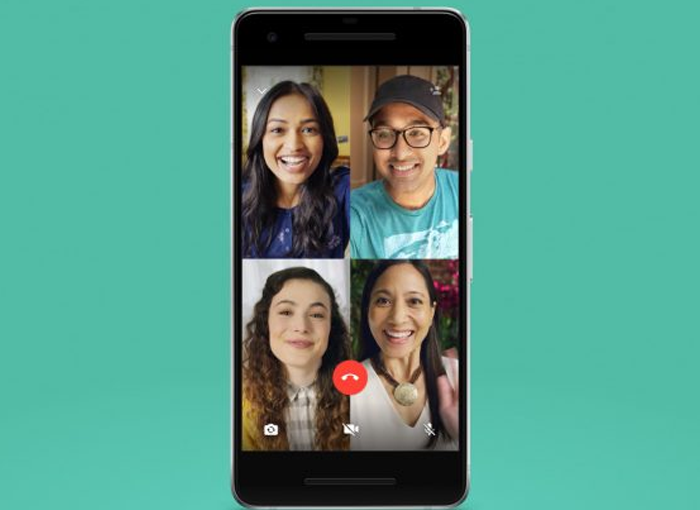WhatsApp dio un paso adelante con la introducción de las videollamadas como una de las funciones que se pueden llevar a cabo desde la propia aplicación, sobre todo después de que decidiese ofrecer la posibilidad de hacer llamadas en grupo, una funcionalidad a la que muchas personas le están sacando un gran partido en esta etapa de confinamiento por coronavirus.
De hecho, en este momento es cuando están en auge las aplicaciones de videollamadas, ya que es la opción que muchas personas tienen para poder comunicarse con sus seres queridos o cercanos mientras cada uno se encuentra en su propia casa, una forma de que se pueda mantener el contacto a distancia y poder relacionarse con una mayor soltura.
En un principio las videollamadas de WhatsApp es una función muy sencilla, ya que tu te encargas de llamar con la función correspondiente a otras personas y habláis mientras os veis durante el tiempo que querais, para finalmente colgar la llamada.
Trucos para videollamadas de WhatsApp
Sin embargo, hay una serie de trucos que están presentes y que muchas personas desconocen, unos trucos a los que vamos a hacer referencia a continuación y que te permitirán sacar el mayor partido a esta función tan interesante de la conocida plataforma de mensajería instantánea.
Cómo ahorrar datos en las videollamadas de WhatsApp
Si eres una persona que va a realizar videollamadas de forma habitual y que, además, lo vas a hacer desde un lugar en el que no tienes una red WiFi a la que estar conectado, o simplemente, por la razón que sea, esta no funciona, debes saber que WhatsApp cuenta con una función que permite reducir el uso de los datos durante llamadas, tanto si son de vídeo como de audio.
Para poder activar esta reducción de calidad tan solo tienes que entrar en los ajustes de WhatsApp y acudir al apartado de Datos y almacenamiento. Ahí tendrás que hacer scroll hacia abajo hasta que te encuentres con una función denominada Disminuir uso de datos. Solo tienes que activarla para empezar a ahorrar datos con la plataforma.
No obstante, debes tener en cuenta que que esto restará calidad a la videollamada, pero aún así podrás verlo con fluidez y lo suficientemente bien como para poder mantener una buena conversación con las otras personas.
Añadir a más personas a la videollamada
Por otro lado, WhatsApp permite añadir de una manera sencilla a más personas a la videollamada si lo deseas. Si estás realizando una llamada en vídeo con una persona y quieres hacer que se convierta en una videollamada grupal, solo tienes que pulsar sobre el botón que aparece en la parte superior derecha. Este icono es el de una persona y está recompensado con un «+».
En este sentido, debes saber que existe un límite, ya que por el momento solo permite un máximo de 4 participantes. En el momento que las otras personas respondan a tu llamada, aparecéis todos en pantalla y podréis disfrutar de una videollamada en grupo.
Grabar las videollamadas de WhatsApp
WhatsApp no cuenta con una opción que, por defecto, te permita grabar las vídeollamadas para poder consultarlas o verlas en otro momento, una función que sería, sin lugar a dudas, muy interesante para muchas personas.
Sin embargo, el pequeño pero obvio truco es el de recurrir a la grabación de la pantalla a la hora de iniciar la conversación. Para ello, si accedes con un iPhone lo tendrás muy sencilla con tan solo recurrir a la función de grabación de pantalla que, por defecto, se incluye en las últimas versiones del sistema operativo iOS, mientras que si utilizas un terminal con sistema operativo Android y el fabricante no hay incluido una app de este tipo, tan solo tienes que acudir a la Google Play Store y descargarla, siendo las más recomendadas Mobizen y AZ Screen Recorder, aunque puedes encontrar muchas otras.
Multitarea
Cuando estás realizando una videollamada esto no quiere decir que no puedas consultar cualquier cosa que necesites en tu teléfono móvil. Mientras disfrutar de una charla puedes recurrir a la función «Picture in Picture», que lo que hace es minimizar la videollamada para que se sitúe en una esquina de la pantalla mientras que sales de WhatsApp y navegas por tu terminal.
De esta manera podrás, por ejemplo, estar disfrutando de una videollamada y, al mismo tiempo, viendo tu cuenta de Instagram, buscar una fotografía en tu galería de imágenes o realizando una búsqueda de algo en particular por internet. De esta forma puedes disfrutar de una mayor practicidad.
Para regresar a la videollamada tan solo tendrás que pulsar sobre el botón de ampliar que aparece en la pequeña pantalla de la misma. También podrás hacerlo entrando en WhatsApp.
Utiliza la cámara trasera del móvil
Mientras estás haciendo una videollamada puedes utilizar la cámara trasera del móvil si lo deseas. Esto es útil si quieres dejar de mostrarte a ti mismo y lo que quieres es mostrar un entorno o cualquier cosa que te interese en la videollamada.
Es decir, no tienes que andar haciendo malabarismos para mostrar cualquier objeto o elemento desde la cámara interna. Podrás cambiar a la trasera para poder enseñar aquello que te interese en cada momento.
Para ello solo tienes que recurrir al icono que aparece en la esquina inferior izquierda, a través del cual puedes alternar entre las dos cámaras, adaptándose así a tus necesidades de cada momento.
Apagar la cámara o silenciar el audio
Por último, por cualquier razón, sobre todo si no estás solo y quieres mantener tu intimidad en un momento, podrás apagar la cámara durante unos instantes, silenciar el micrófono o incluso ambas opciones. Para ello solo debes tocar sobre los botones correspondientes a cada una de estas funciones, que aparecern en la parte inferior de la videollamada.
De esta manera, si te ves interrumpido en un momento podrás hacer que deje de mostrarse la imagen o el audio y así puedas preservar tu intimidad de cara al resto de integrantes de la videollamada. Cuando lo desees podrás volver a pulsar sobre esos mismos iconos para volver a aparecer en pantalla o que se te escuche.